
Существует множество различных вариантов камеры Wi-Fi, которую вы можете установить в своем доме, в том числе один из Amazon, который называется Cloud Cam. Это устройство позволяет вам смотреть потоковое видео с камеры, записывать движение и настраивать ряд различных параметров, чтобы вы могли создать нужную среду записи.
Большинство настроек Cloud Cam можно настроить с помощью приложения на вашем iPhone. Это приложение может многое сделать, и его даже можно настроить для одновременного управления несколькими камерами Amazon. Но когда вы начнете добавлять все больше и больше камер, станет важно пометить их, чтобы вы могли легко переключаться между нужными камерами. Наш учебник ниже покажет вам, как изменить имя камеры в приложении iPhone Cloud Cloud.
Как переименовать Amazon Cloud Cam через приложение для iPhone
Шаги в этой статье были выполнены на iPhone 7 Plus в iOS 12.2. В этом руководстве предполагается, что вы загрузили и настроили приложение Cloud Cam на своем iPhone.
Шаг 1: Откройте «Cloud Cam» приложение.

Шаг 2: Нажмите кнопку меню (та, что с тремя строками) в левом верхнем углу экрана.
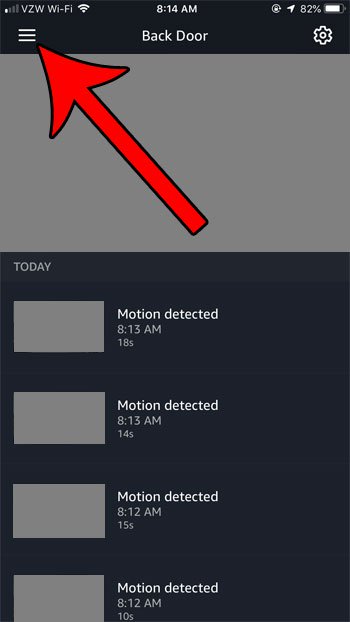
Шаг 3: Выберите камеру, которую вы хотите переименовать. Это сделает его активной камерой в приложении.
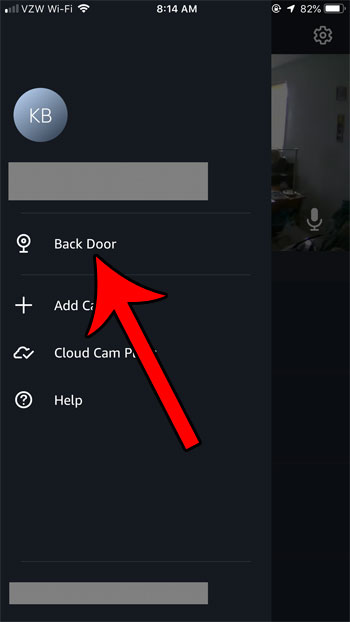
Шаг 4: Нажмите значок шестеренки в правом верхнем углу экрана.
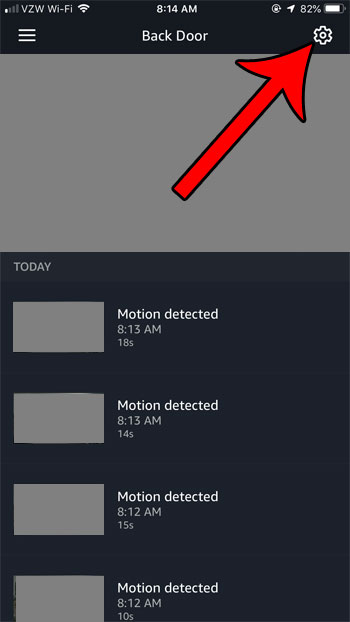
Шаг 5: Выберите «Редактировать название» опция под текущим названием камеры.

Шаг 6: Нажмите на кружок слева от имени, которое вы хотите присвоить. Вы также можете выбрать «Пользовательское имя» выберите в нижней части меню и назначьте свое имя, если нужного вам нет в списке. Как только вы закончите, нажмите «Сохранить» кнопка.

Не хватает места на вашем iPhone? Узнайте, как освободить место на устройстве, удалив различные файлы и приложения, которые вам больше не нужны.